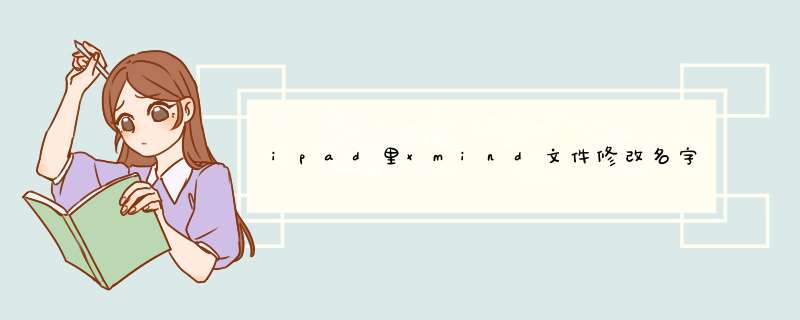
在 XMind 的『设置』>『文件缓存』中找一下是否有备份文件。
如果你的文件不是保存在 XMind 根目录(系统自动生成的带有XMind图标的文件野悔夹)下的话,建议您重命名一下您的文件夹,再打开看看消失的文件是否有出现。
如果你的文件是保存在iCloud云盘中的 XMind 根目录下。
1、在iPad自带的『文件』APP中,从『浏览』>『我的iCloud 云盘』>『XMind』,看看能否找到消失的文件;
2、如果 XMind 文件夹中也没有档薯的话,长按 XMind 根目录,选择『在新窗口打开』,大概率可以在新窗口中找到你的文件。
由于iCloud 云盘国内服务器有时不太稳定,有一定概率会出现文件暂时锁定并隐藏的情况,建议你在使用iCloud进行同步的时候确保网络畅通并做好文件备份。
XMind
XMind很人性化的一点就是提供防护异常关机保护,可以恢复未保存导图。当电脑出于一些不可抗拒的因素(电源断开,系统崩溃等)而自动关闭后,如果你的思维导图还没有进行保存,那么你便可以利用XMind的文件恢复功能来恢复未保行脊者存的导图。
我们电脑重启后,正常打开软件,会对你之前的导图进行保存,所以我们打开时会看见这样一个文件恢复窗口。
1、恢复xmind中的文件的前提文件实现进行了自动备份。首先打开XMind,然后进行设置好备份选项;
2、在页面中单击上方菜单栏中的“编辑”按钮,然后找到和判并点衡渗击“首选项”选项;
3、然后在常规界面中找到“保存和备份”选项,之后进行勾选两个选项,点击“确定”即可;
4、单击上方菜单栏中的“窗口”按钮唤拦改,然后点击“黑匣子”选项;
5、在d出的黑匣子界面选择要恢复的文件,点击“打开此版本”即可恢复崩溃丢失的文件。
1、首先点击窗裂谨口-黑匣子-选择对稿陵应的文件(记得点开下拉箭头)-点击打开此版本,即可看到xmind。2、然后在xmind设置-文件缓存中,可以找到近期的文件。
3、最后长按xmind根目录,选择“在新窗肆敬基口打开”,大概率会在d出的新窗口里看到他的,这时候打开它文件就回来了。
欢迎分享,转载请注明来源:内存溢出

 微信扫一扫
微信扫一扫
 支付宝扫一扫
支付宝扫一扫
评论列表(0条)